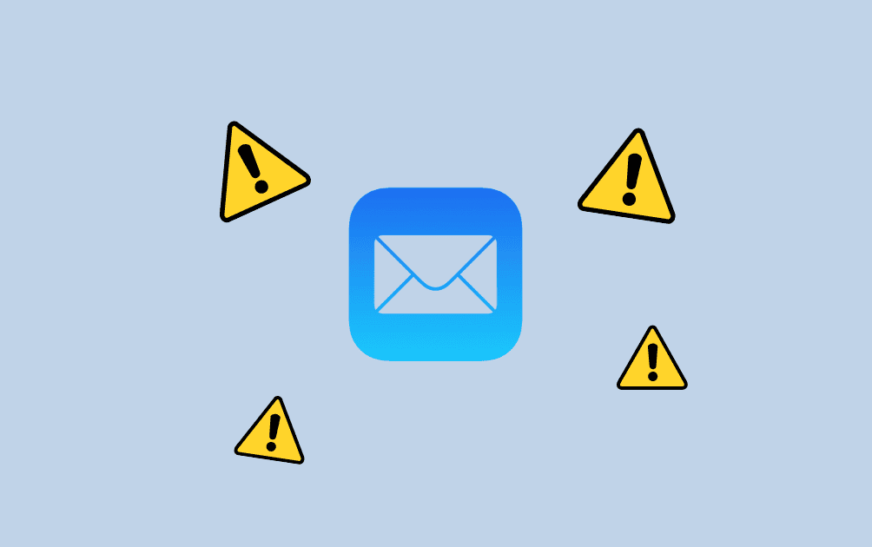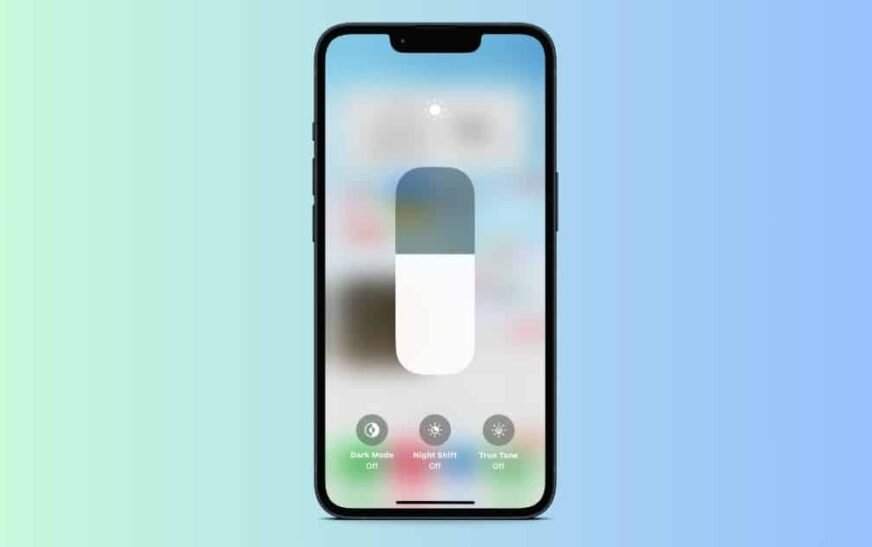L’application Mail est un excellent choix pour gérer plusieurs comptes de différents fournisseurs de messagerie en un seul endroit. Il offre des fonctionnalités de confidentialité robustes et s’intègre bien dans l’écosystème Apple. Cependant, l’application peut parfois mal fonctionner de manière inattendue, entraînant des problèmes de réception d’e-mails sur votre iPhone.
Dans d’autres cas, cela peut être dû à une connexion Internet inégale, à des paramètres de récupération de courrier et de notification incorrects ou à un problème du côté de votre fournisseur de messagerie. Dans les sections ci-dessous, je discuterai de ces raisons potentielles et proposerai des solutions de contournement pour chacune.
10 façons de réparer un iPhone qui ne reçoit pas d’e-mails
1. Vérifiez les paramètres de récupération du courrier
Dans les paramètres de l’application Mail, vous pouvez choisir de Pousser ou Aller chercher e-mails. Lorsque vous sélectionnez le paramètre push, votre iPhone transmet les données du serveur de messagerie (dès qu’elles apparaissent) vers votre boîte de réception en temps réel.
Le paramètre de récupération récupère de nouvelles données du serveur de messagerie à intervalles sélectionnés (toutes les heures, toutes les 15 minutes ou toutes les 30 minutes). Cette option permet d’économiser la batterie, car votre téléphone ne recherche pas continuellement de nouveaux e-mails.
Par défaut, le Récupérer de nouvelles données les paramètres de l’application Mail dépendent de ce que fournit votre service de messagerie. Par exemple, l’option Push n’est pas disponible pour Gmail, les paramètres passent donc automatiquement sur Récupérer. Dans ce cas, vous pouvez ajuster le calendrier de récupération pour garantir que votre téléphone récupère les e-mails aussi souvent que possible.
Temps nécessaire : 1 minute
Si l’intervalle de récupération est défini sur horaire ou manuel, c’est probablement la raison pour laquelle vous ne recevez pas instantanément les notifications par e-mail sur votre iPhone. Voici ce qu’il faut faire :
- Aller à Paramètres > Mail > Comptes > Récupérer de nouvelles données.
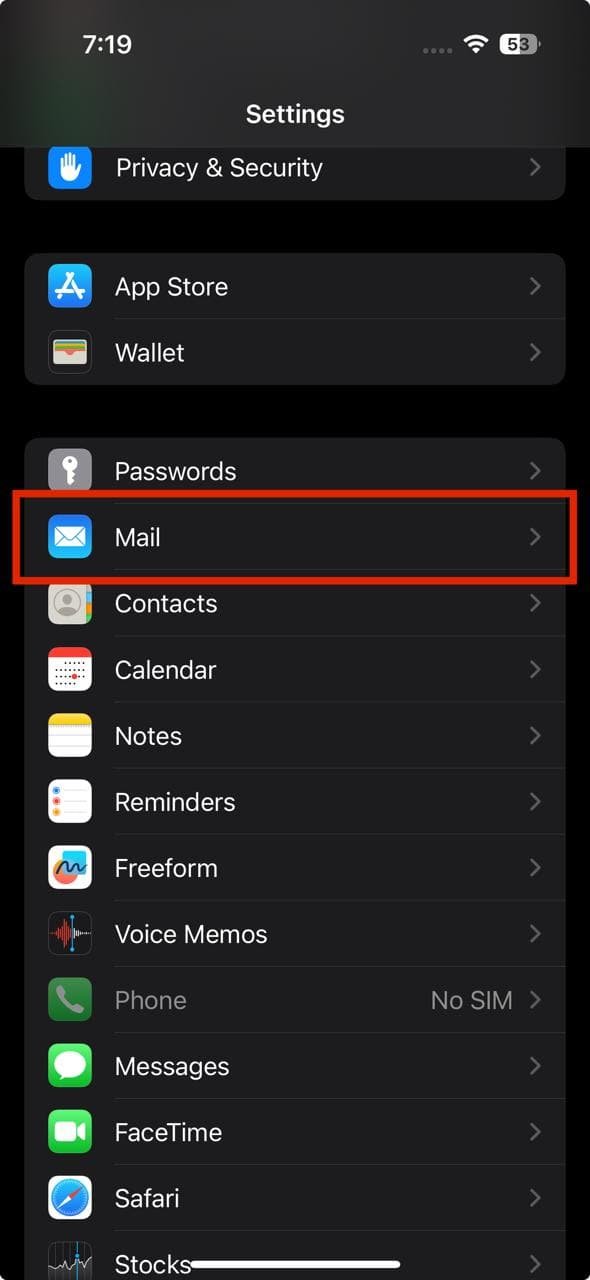
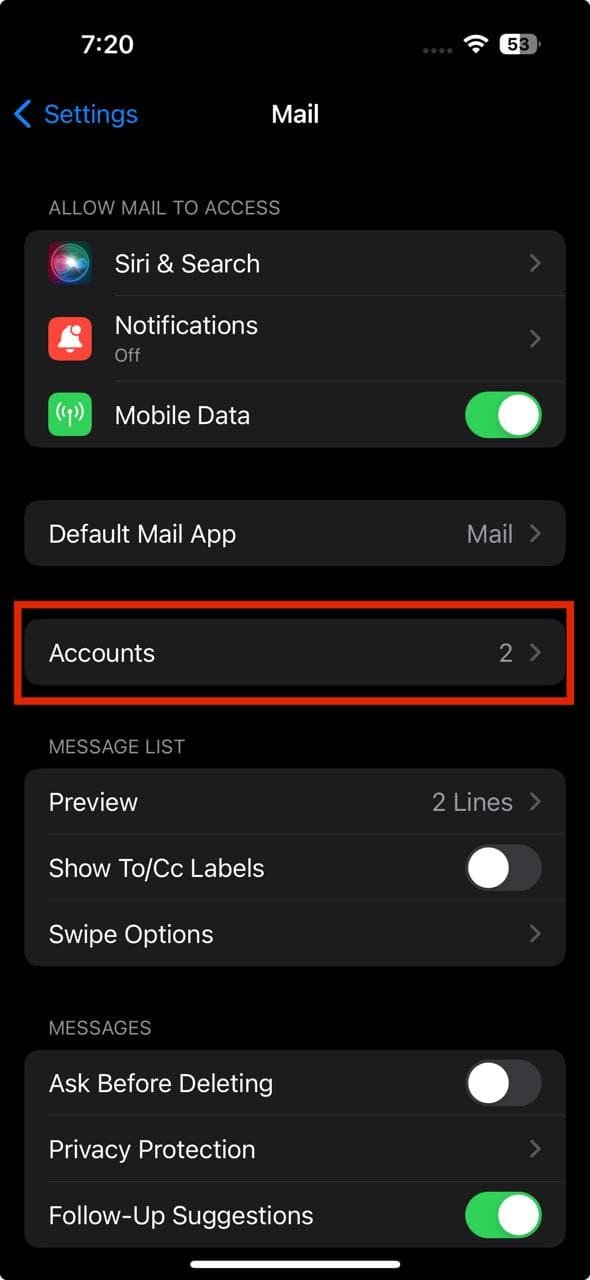
- Sur iOS 11 et versions ultérieures, Automatiquement est sélectionné par défaut. Mais sinon, sélectionnez-le pour vous assurer que votre téléphone récupère instantanément les e-mails lorsqu’il est connecté au Wi-Fi.
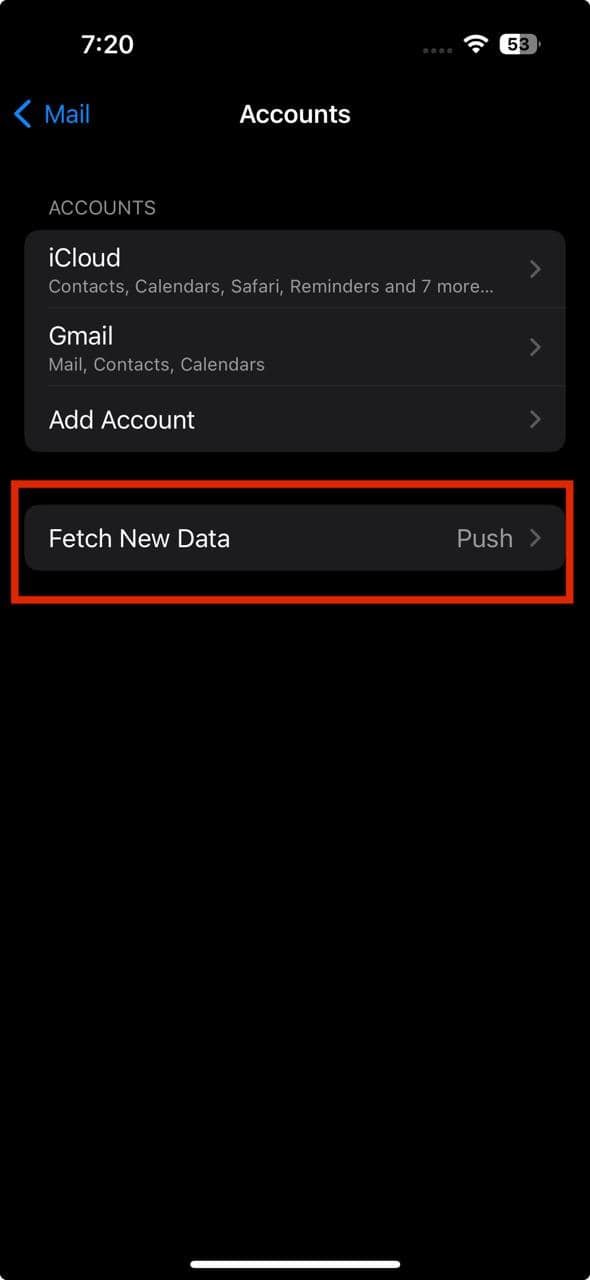
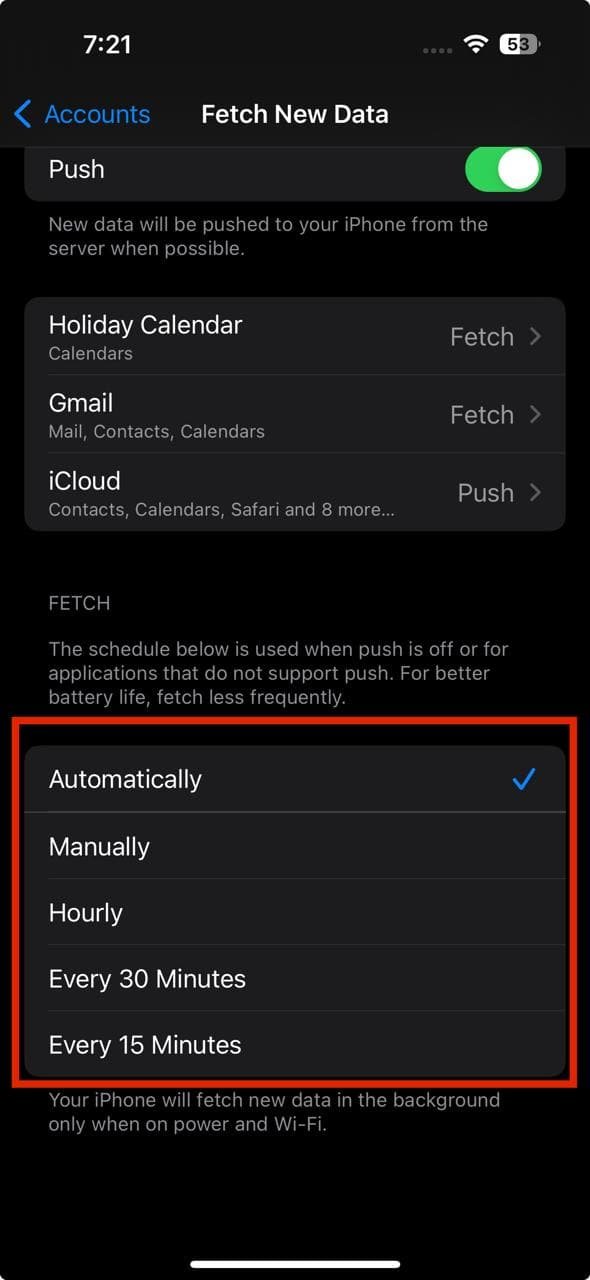
2. Vérifiez les paramètres de notification
Il est possible que vous ne soyez pas averti des e-mails même si vous les recevez dans votre boîte de réception. Pour être sûr d’être alerté des messages entrants, vérifiez vos paramètres de notification.
- Ouvrez le Application Paramètres sur votre iPhone.
- Robinet Notifications > Courrier.
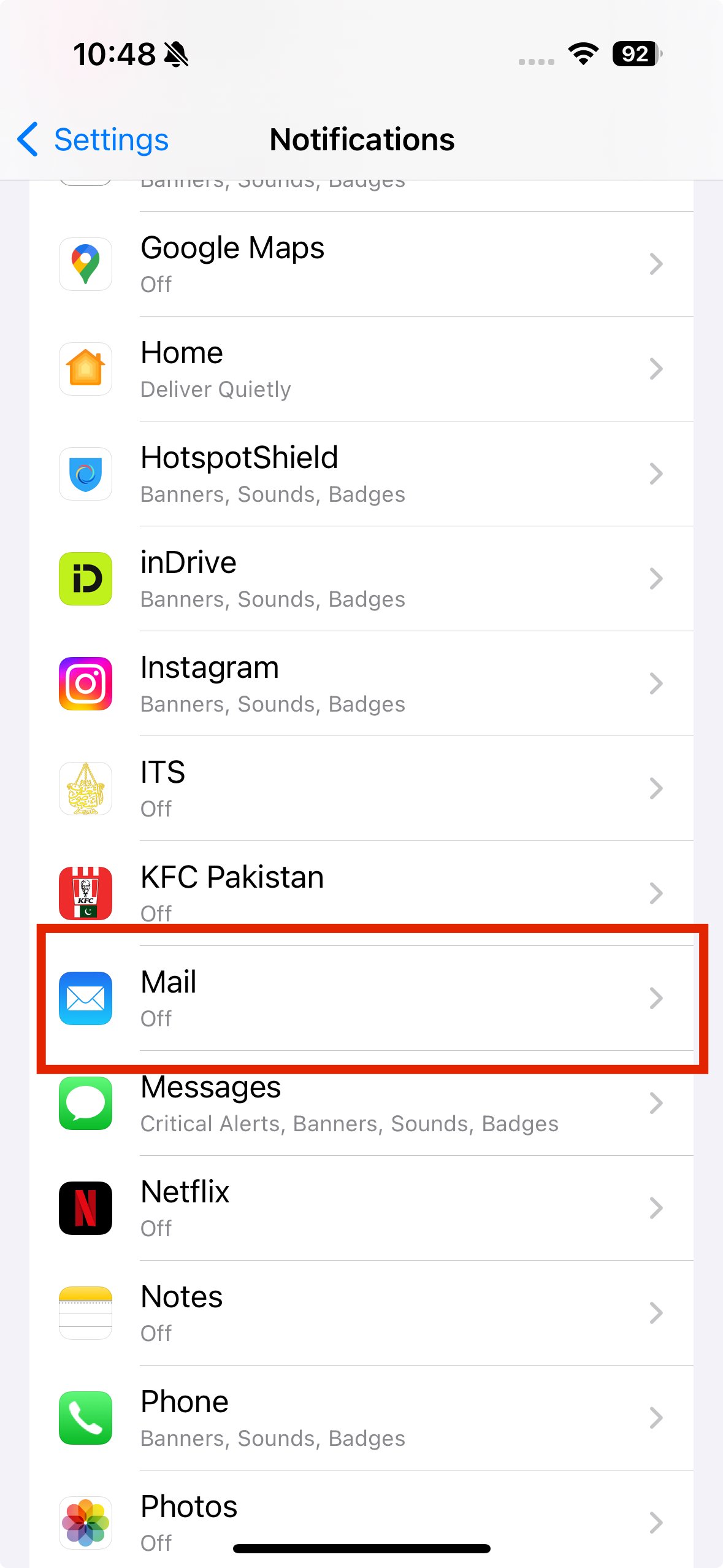
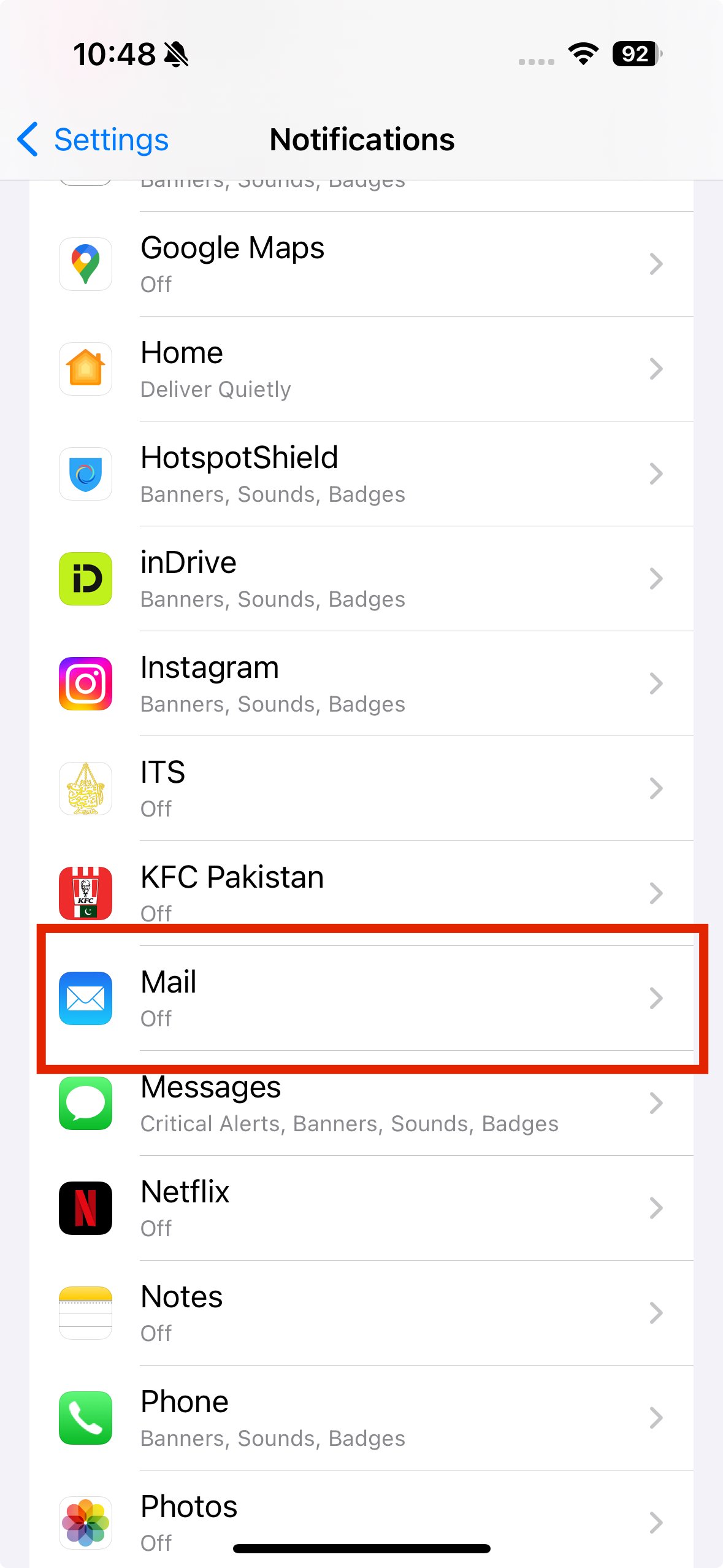
- Robinet Personnaliser les notifications et sélectionnez le compte de messagerie pour lequel vous souhaitez personnaliser les notifications.
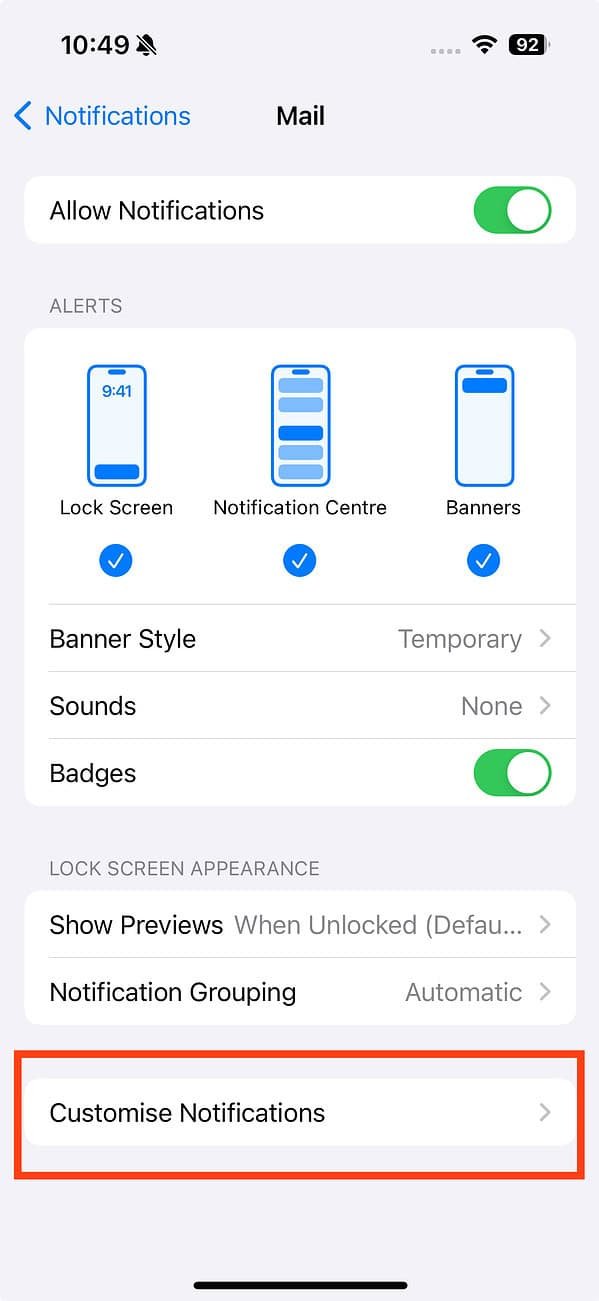
- Activez les bascules pour Alertes et Insignes. Assurez-vous également que les sons que vous sélectionnez sont suffisamment forts pour que vous puissiez les entendre.
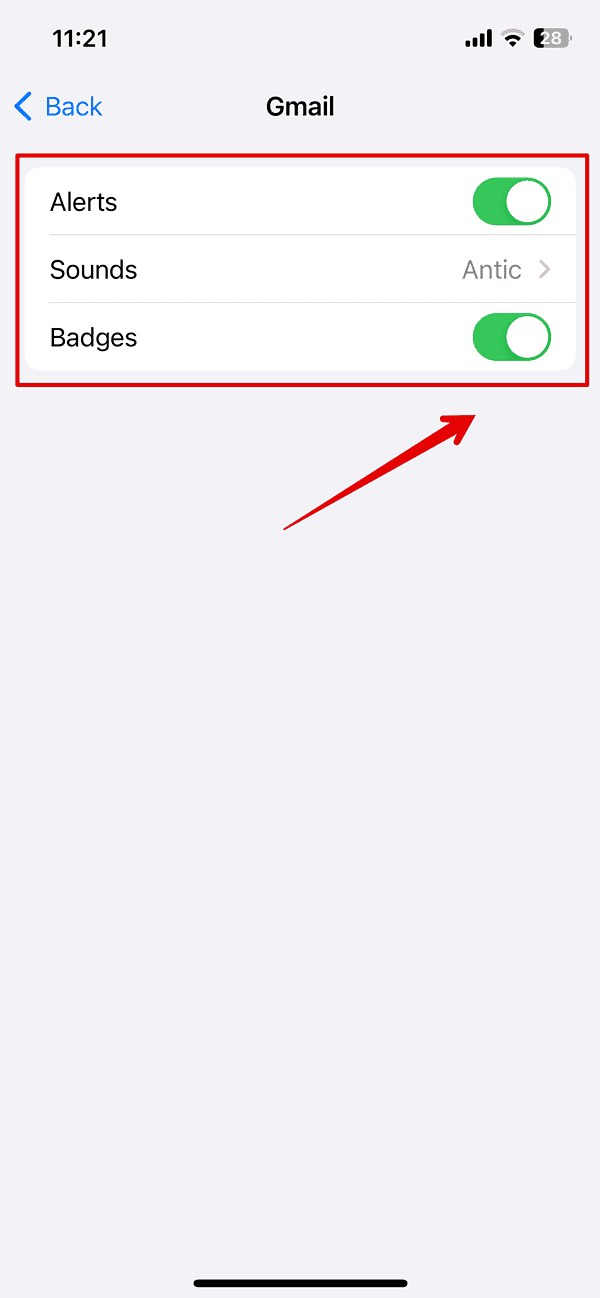
3. Assurez-vous que votre téléphone est connecté à Internet
Ma connexion Internet est souvent la raison pour laquelle mon application Mail ne reçoit pas de nouveaux e-mails. Chaque fois que cela se produit, je vérifie ma connexion sur les applications de réseaux sociaux ou j’effectue une recherche rapide sur Google.
Parfois, le problème ne vient pas de l’application Mail, mais votre iPhone a des problèmes de Wi-Fi, surtout si vous avez récemment mis à jour vers iOS 17.6.1. Il existe un article distinct sur le diagnostic et le dépannage de tous les problèmes liés au Wi-Fi sur votre iPhone, alors vérifiez-le si cela semble être le problème.
La plupart du temps, la solution consiste simplement à redémarrer votre routeur, à passer à un autre réseau Wi-Fi ou à oublier et à vous reconnecter au réseau défectueux. D’autres fois, vous devrez peut-être réinitialiser vos paramètres réseau ou redémarrer votre iPhone pour résoudre le problème.
Si votre connexion Internet est solide, essayez d’activer et de désactiver le mode Avion pour forcer une connexion de données.
- Faites glisser votre doigt depuis le coin supérieur droit de l’écran pour ouvrir Centre de contrôle.
- Appuyez sur le Icône d’avion; il deviendra orange.
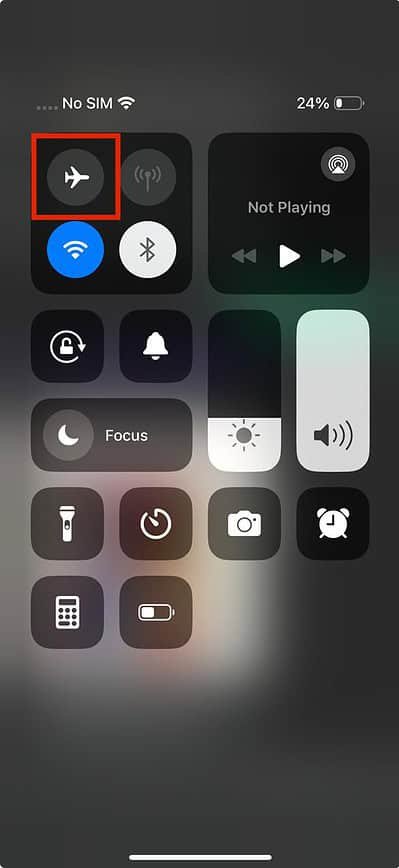
- Attendez quelques instants, puis appuyez sur le Icône d’avion à nouveau pour désactiver le mode Avion.
4. Désactivez le mode de données faibles
Une autre chose que je vérifie toujours est si le mode Low Data est activé. Ce mode restreint l’utilisation de l’application en arrière-plan pour conserver les données mobiles, ce qui pourrait expliquer pourquoi l’application Mail ne reçoit pas de nouveaux e-mails. Voici comment vérifier s’il est activé :
- Aller à Paramètres > Mobile Service > Mode données.
- Si Mode données faibles est sélectionné, appuyez sur Standard. Cela garantira que votre appareil ne restreint pas l’actualisation des applications en arrière-plan.
Si vous êtes connecté au Wi-Fi, vous pouvez le désactiver de cette façon :
- Aller à Paramètres > Wi-Fi.

- Appuyez sur le j’icône à côté du réseau Wi-Fi connecté.
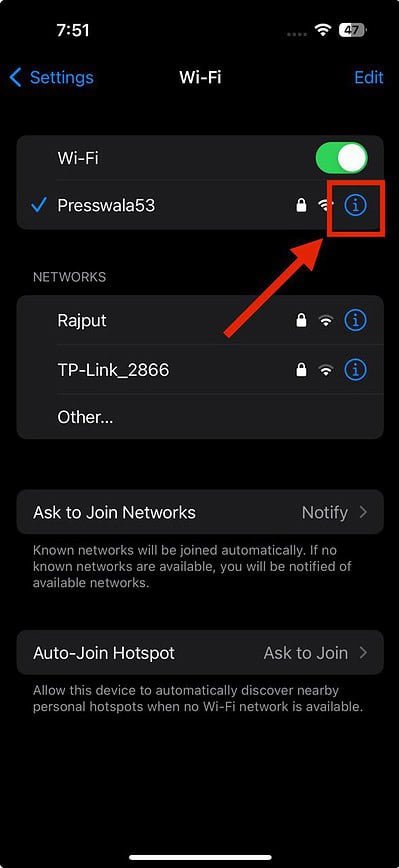
- Assurer Mode données faibles est éteint.
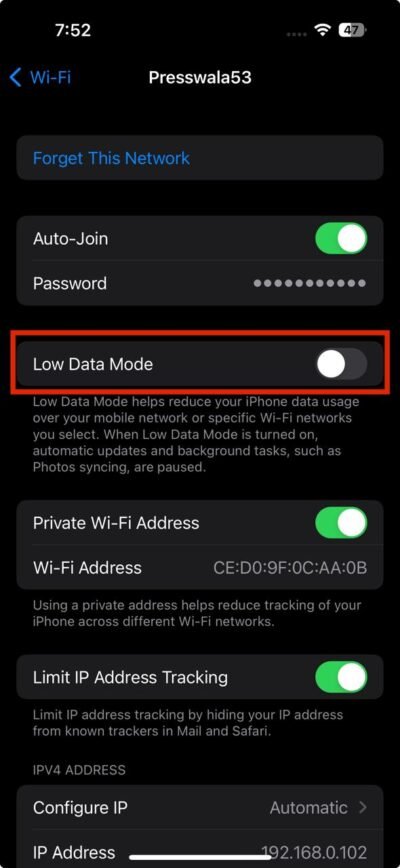
5. Actualisez l’application Mail
Il s’agit de la méthode de dépannage la plus simple pour toute application défectueuse, mais elle fonctionne également, surtout si l’actualisation de l’application en arrière-plan ne fonctionne pas comme elle le devrait. Voici comment actualiser manuellement une application :
- Ouvrez le Application de messagerie.
- Faites glisser votre doigt vers le bas sur l’écran jusqu’à ce que le rouet devient plein.
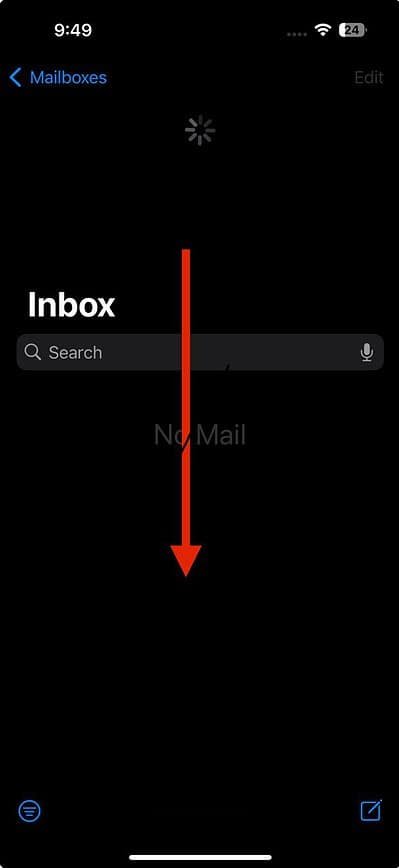
- Relâchez votre doigt lorsque vous sentez votre iPhone vibrer.
- Attendez le Application de messagerie à rafraîchir.
Vérifiez si les e-mails récemment reçus sont visibles.
6. Redémarrez l’application Mail
Parfois, le simple fait de quitter et de redémarrer l’application fait des merveilles car cela efface le cache de l’application en arrière-plan et, par conséquent, résout les problèmes mineurs.
- Faites glisser votre doigt depuis le bas de l’écran pour ouvrir le Carrousel d’applications.
- Faites glisser votre doigt vers le haut Application de messagerie pour le fermer.
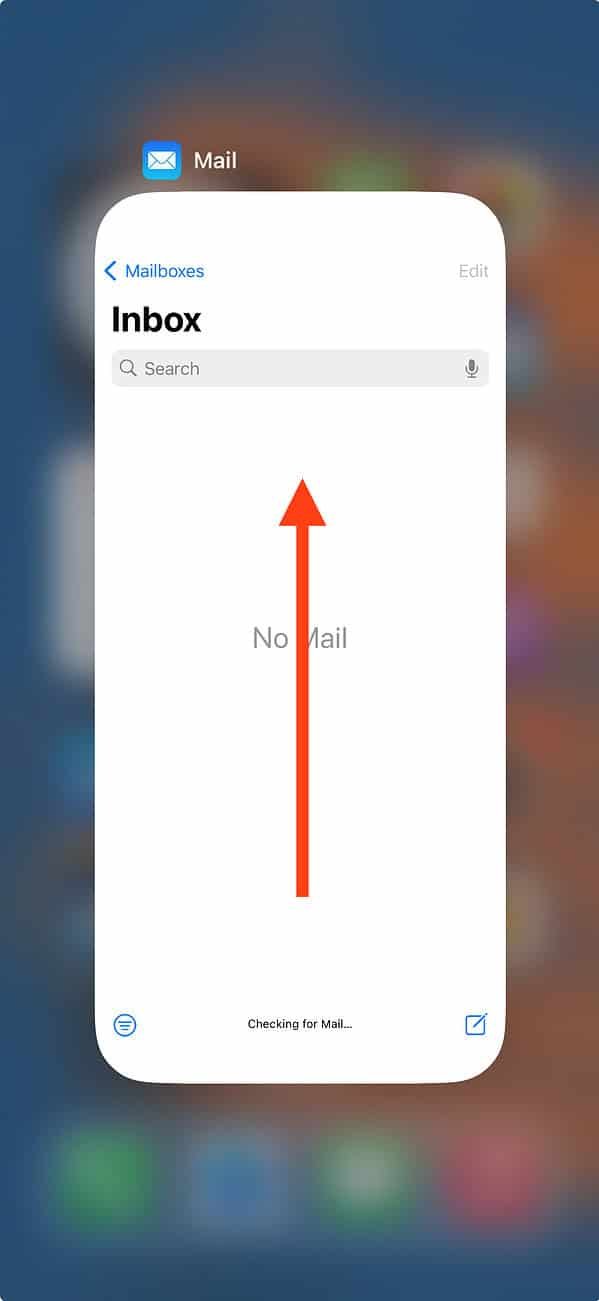
- Relancez l’application en appuyant sur son icône sur l’écran d’accueil.
7. Contactez votre fournisseur de messagerie
Vous pouvez contacter votre fournisseur de messagerie pour vérifier toute panne de service ou problème avec son système. Vous devez également confirmer si des fonctionnalités de sécurité, comme la vérification en deux étapes, ont été activées sur votre compte. Demandez-leur si un mot de passe ou une autorisation spéciale est nécessaire pour envoyer et recevoir des e-mails sur votre appareil.
Vérifiez les paramètres du compte de messagerie avec votre fournisseur pour vous assurer que tout est correctement configuré. En faisant cela, vous pouvez vous assurer qu’il n’y a aucun problème de votre côté.
8. Supprimez votre compte de messagerie et configurez-le à nouveau
Parfois, le problème ne vient pas de l’application Mail mais du compte que vous utilisez. Si vous avez récemment modifié votre mot de passe, il est possible que vous soyez toujours connecté avec l’ancien mot de passe et que votre compte soit bloqué en essayant de se synchroniser avec des informations d’identification obsolètes. Il peut également s’agir d’un autre problème non identifié lié à votre compte de messagerie à l’origine du problème.
Pour résoudre ce problème, supprimez-le de l’application Mail et configurez-le à nouveau.
- Ouvrir Paramètres.
- Robinet Courrier > Comptes et appuyez sur le compte concerné.
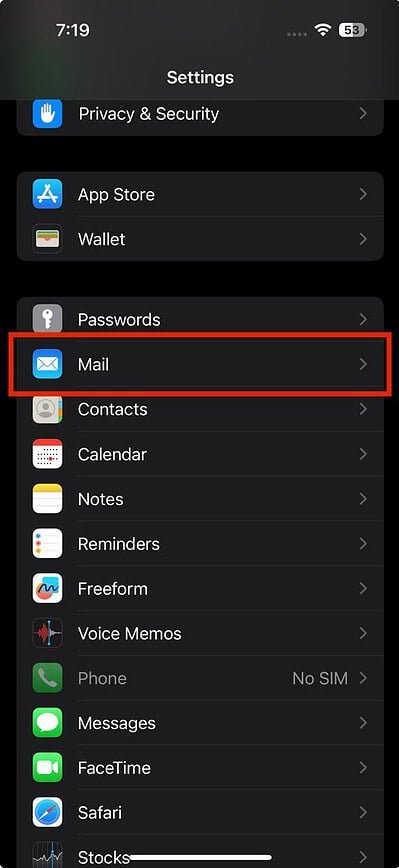
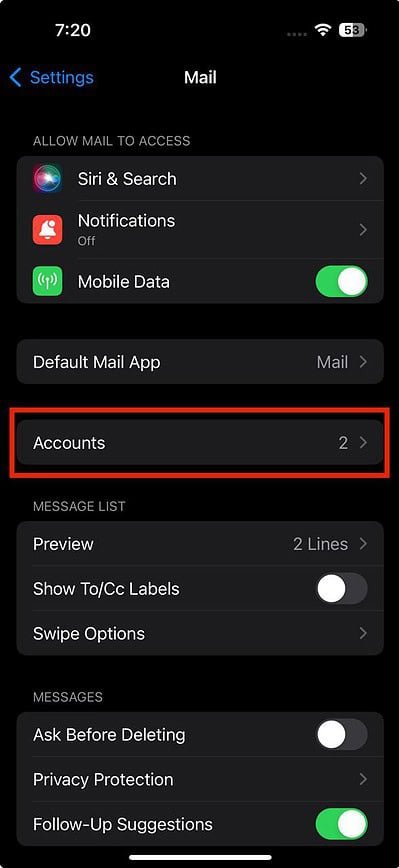
- Robinet Supprimer le compte et confirmez votre décision.
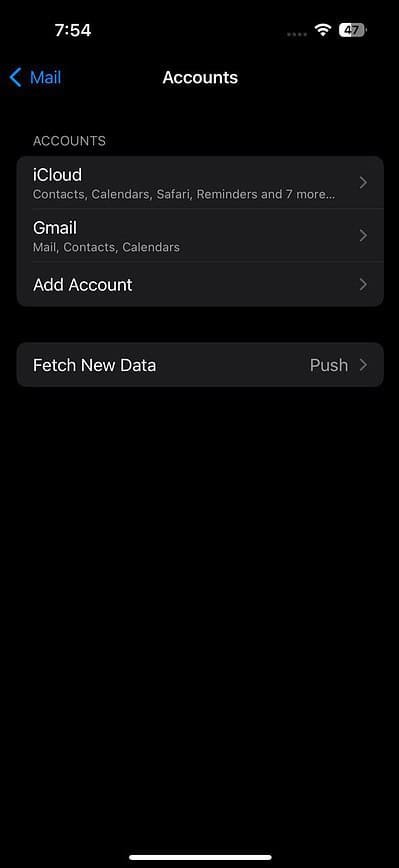

- Retour au Page des comptes et sélectionnez Ajouter un compte.

- Entrez les informations de connexion correctes et attendez que vos e-mails terminent la synchronisation.
9. Réinstallez l’application Mail
La dernière chose que vous pouvez faire est de désinstaller l’application Mail défectueuse et de la réinstaller. Nous espérons que cela supprimera tous les bugs ou problèmes et restaurera les choses à la normale.
- Touchez et maintenez le Application de messagerie.
- De la Menu Actions rapidessélectionner Supprimer l’application.
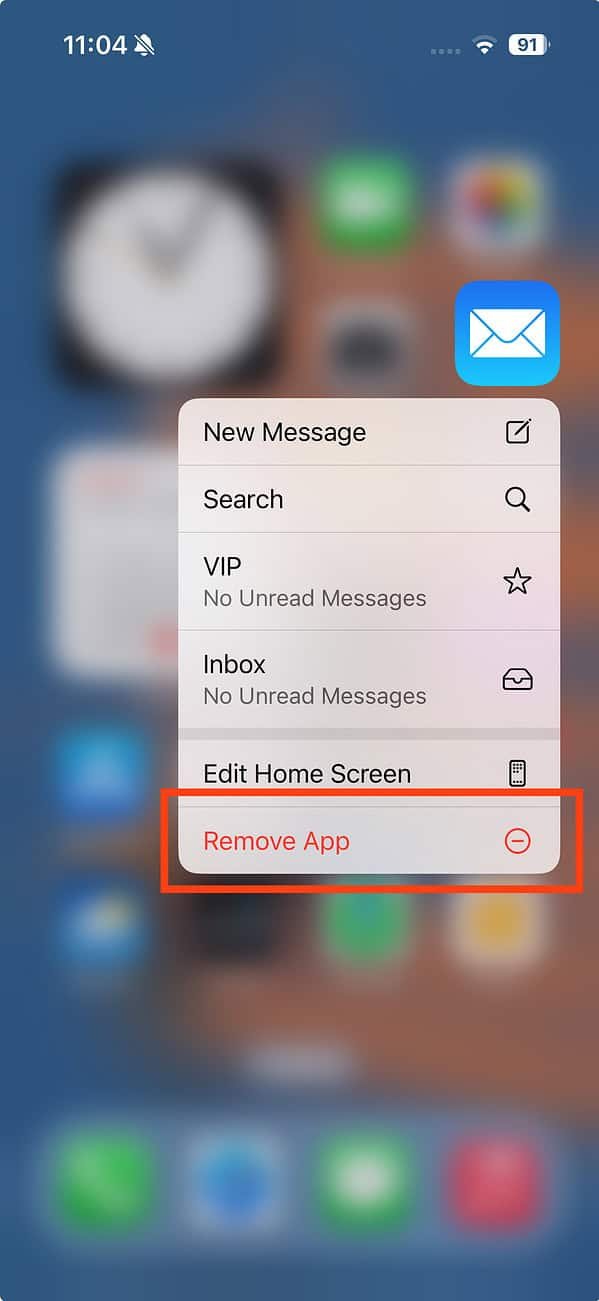
- Robinet Supprimer l’application à confirmer.
- Réinstallez le Application de messagerie de la Magasin d’applications.
10. Utilisez une application de messagerie tierce
Si vous avez essayé toutes les méthodes ci-dessus et que le problème persiste, il est peut-être temps d’abandonner l’application Mail native d’Apple et de passer à un service tiers. De nombreuses options sont disponibles sur l’App Store, notamment Gmail de Google, Outlook de Microsoft et Yahoo Mail, entre autres.
Chacun d’entre eux possède ses propres caractéristiques différenciantes, telles que les boîtes de réception intelligentes, la convivialité, la compatibilité du calendrier et des réunions, ainsi que le coût. Faites vos recherches avant de prendre une décision. Une fois installé, utilisez notre guide pour modifier l’application de messagerie par défaut sur votre iPhone afin de tout configurer.